QuickTime Player er standardmedieafspilleren på Mac. Gennem årene er den blevet opdateret med funktioner, der booster brugeroplevelsen. Men der er stadig et problem, hvor QuickTime kan ikke afspille åbne MP4-filer. Selvom formatet er videostandarden og universelt understøttet, har det en tendens til ikke at afspille på medieafspilleren. Heldigvis er det her, du kan finde løsninger til at løse problemet med det samme.
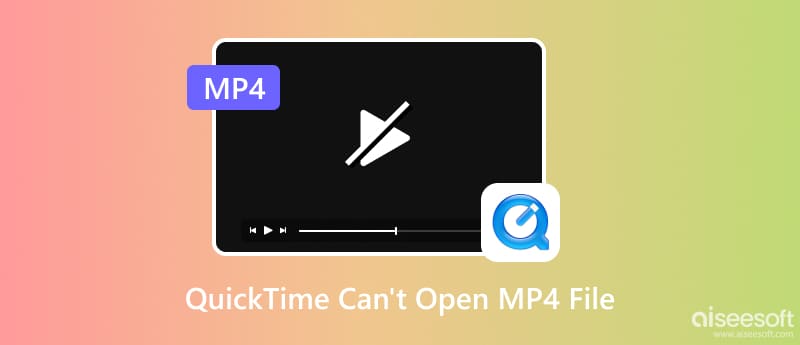
Du har måske troet, at QuickTime ikke kan åbne MP4-filer, fordi det ikke er understøttet. Men der kan være andre årsager, der ikke tillader dig at afspille en video på medieafspilningen. For at kontrollere, hvad der kan være årsagen, prøv disse effektive metoder.
Den første ting du skal gøre, når du ikke kan åbne MP4 med QuickTime, er at give din enhed en simpel genstart. For det meste oplever den måske overvældende mængder af information, hvilket forårsager en fejl ved afspilningen.
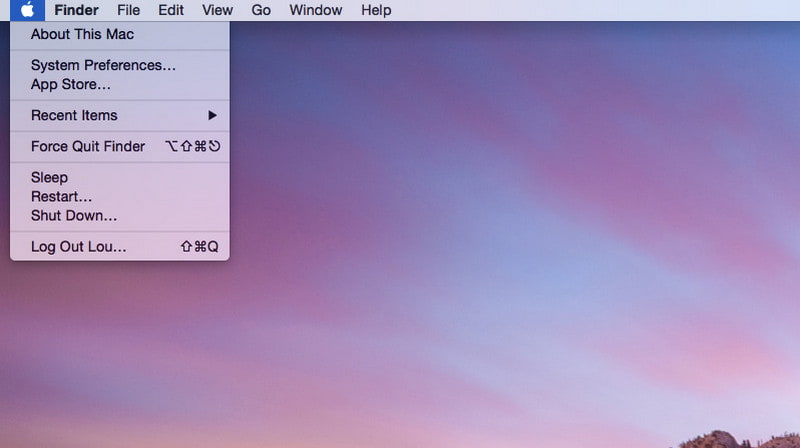
En anden metode til at gøre dette er at opdatere medieafspilleren. En forældet app er grunden til, at QuickTime ikke kan åbne en MP4-fil, selvom den understøttes. Du kan gøre det manuelt, hvis indstillingen Automatisk opdatering ikke er aktiveret for at få den nye softwareopdatering.
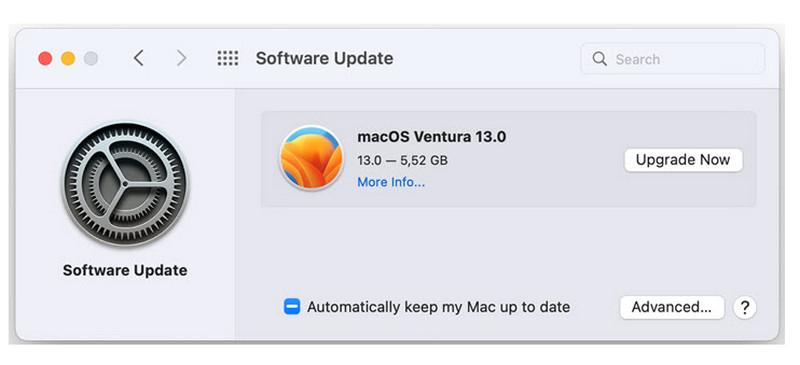
Siden macOS 10.13-opdateringen er der flere codecs, der ikke understøttes af Mac. MP4 er stadig et understøttet format til medieafspilleren, men det kan kun afspille filer med H.264, MPEG-4 og H.265/HEVC codecs. Desuden understøttes audio-codecs sjældent på platformen. I stedet kan du ændre codecs for MP4-filen, som QuickTime-afspilleren ikke åbner. Her kan du prøve en online konverter.
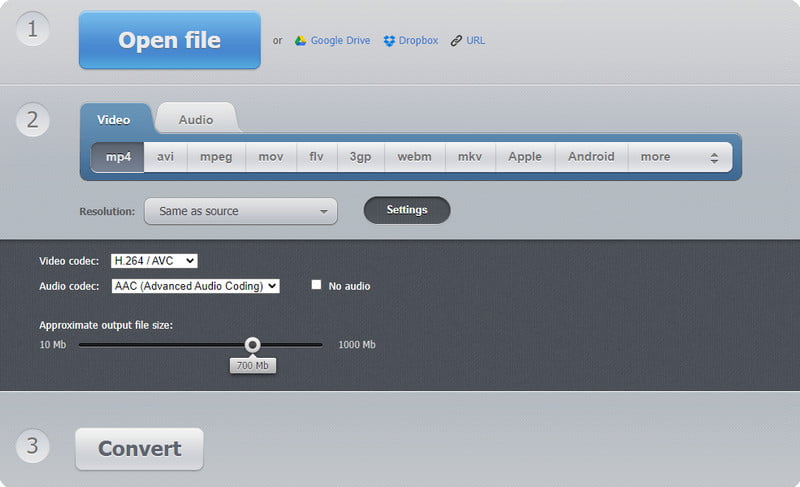
Hvis QuickTime ikke svarer i øjeblikket, så prøv Aiseesoft Blu-ray-afspiller at afspille MP4-filer uden besvær. Det er et populært værktøj, der er tilgængeligt på tværs af platforme, inklusive Mac og Windows, og understøtter mere end hundredvis af video- og lydformater. Selvom det ser ud til at være enkelt, tilbyder det rigelig understøttelse af forskellige codecs. Desuden, sammenlignet med andre afspillere, der har bred understøttelse af videoformater/codecs, har Aiseesoft Blu-ray-afspiller en tendens til at forbruge mindre CPU. Derudover kan du downloade værktøjet for at prøve dets funktioner uden at betale. Udnyt denne AI-medieafspiller til afspilning i høj kvalitet.

Downloads
100 % sikker. Ingen annoncer.
100 % sikker. Ingen annoncer.
Hvad er den mulige løsning på en beskadiget video? Den hurtigste løsning er Aiseesoft videoreparation, med dets professionelle gendannelsesværktøj til at rette MP4-filen på QuickTime. Programmet er nemt at bruge og kræver kun, at du uploader en prøvevideo, der indeholder en billedhastighed, kvalitet, opløsning, billedformat og andre elementer, der ligner den beskadigede video. Det kan matche det codec, der understøttes på medieafspilleren, mens du bruger genvejstasterne til at foretage hurtige redigeringer. Desuden understøtter Video Repair formater til videogendannelse, såsom 3GP, MP4 og MOV.

Downloads
100 % sikker. Ingen annoncer.
100 % sikker. Ingen annoncer.
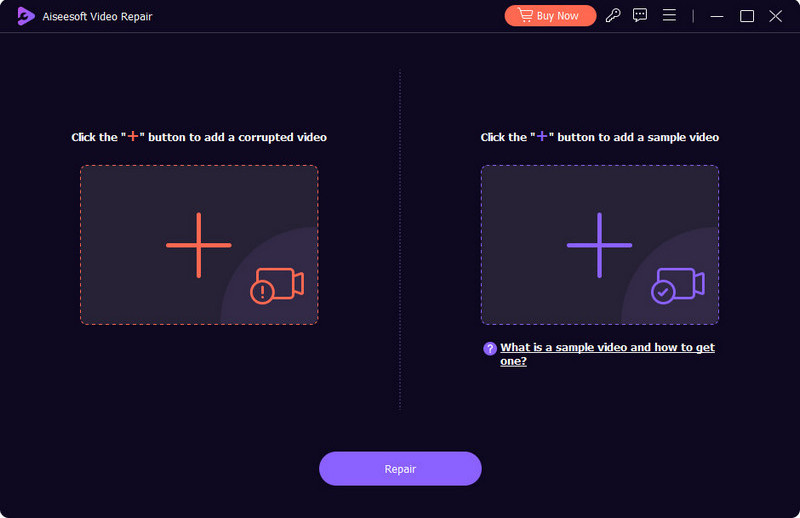
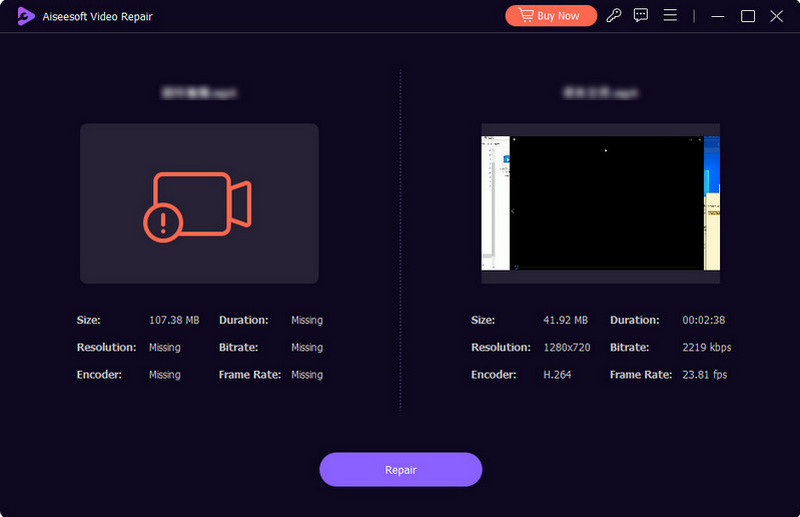
Trin. Start processen ved at klikke på Reparation knappen og vent et par minutter, indtil det er færdigt. Tjek forhåndsvisningen i realtid for at se ændringerne. Gem endelig videoen på din computer ved at klikke på knappen Gem.
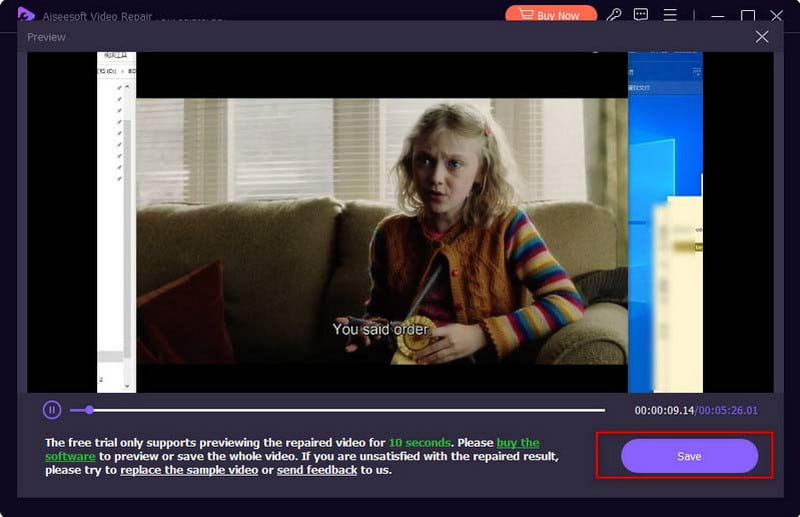
Det er bedst at lære, hvilke formater QuickTime understøtter for at forhindre fejl, når du åbner en fil. Selvfølgelig er en beholder let at skelne, men du skal være opmærksom på codecs og komponenter, da de ikke kan understøttes af medieafspilleren. Se følgende liste over formater og codecs, som QuickTime kan afspille på Mac:
Videoformater:
AVCHD, MPEG (MPEG-4, MPEG-3, MPEG-2 og MPEG-1), 3GPP2, DV, AVI Motion JPEG og 3GPP.
Video Codecs:
H.264, H.263, H.26, DV, DVC Pro 50, MPEG-2, Motion JPEG, Photo JPEG og MPEG-4.
Lydformater:
WAV, AIFF, Core Audio, AU, MP3, iTunes Audio (dvs. .m4a, .m4p), AMR og SND.
Lyd -codecs:
MP3, Apple Lossless, MPEG-4 Audio (AAC), HE-AAC, AMR Narrowband og MS ADPCM.
Er MPEG-4 det samme som MP4?
Nej. MP4 er en digital containerfil, mens MPEG-4 er standard videokodningssystem, også kendt som codec. Dens formål er at gemme væsentlige data, der kan bruges til MP4-filer.
Hvordan åbner man en fil, der ikke er kompatibel med QuickTime Player?
Det er bedst at bruge en Video Converter der kan tilpasse indstillingerne. Nogle komponenter, såsom codecs, understøttes ikke, og selv for QuickTime kan det kun understøtte nogle få. Tjek de understøttede formater og codecs for at sikre, at videoen har dem.
Hvorfor kan QuickTime Player ikke åbne min video?
Problemet varierer i mange situationer, såsom en forældet softwareversion, ikke-understøttede codecs og en medieafspiller, der ikke reagerer. Det er bedst at bruge løsningerne i denne artikel.
Konklusion
Endelig fandt du de bedste løsninger til hvornår QuickTime kan ikke åbne en MP4-fil. Der er flere årsager til problemet, men du kan stadig løse dem med de givne metoder. Mens medieafspilleren er en af skylden, er en beskadiget video stadig én ting at overveje. Men Aiseesoft Video Repair kan løse ethvert problem på videoen hurtigt. For et medieafspilleralternativ er Aiseesoft Blu-ray-afspiller det bedste valg. Klik på knappen Download for at prøve disse AI-værktøjer på egen hånd!

Reparer dine ødelagte eller beskadigede videofiler på få sekunder med den bedste kvalitet.
100 % sikker. Ingen annoncer.
100 % sikker. Ingen annoncer.